Якщо запитати у будь-якого користувача про те, яку програму найкраще задіяти для побудови таблиць, то він відповість, що "Ексель". І це саме так. Але ніхто не сперечатиметься, що в іншої офісної програмі - в "Ворді" - часом теж потрібно створювати таблиці. На щастя, є можливість перемістити цей елемент з однієї програми в іншу.
У цій статті піде мова про те, як з Excel таблицю перенести в Word. Будуть розібрані три найпопулярних способу даної операції. Всі вони в достатній мірі відрізняються один від одного, тому рекомендується дочитати статтю до кінця, щоб визначити для себе, яким способом найкраще користуватися.
Переміщення таблиці з "Ексель" в "Ворд"
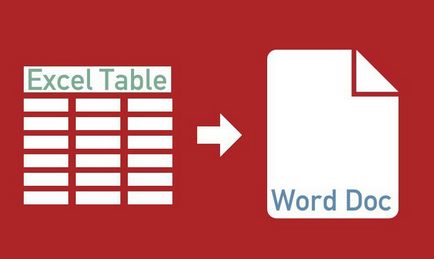
Перед тим як переходити до докладного розбору всіх трьох способів, як з Excel таблицю перенести в Word, давайте коротко пробіжимося по їх суті. Нижче буде представлено три способи:
Перший спосіб дозволить вам в швидкий термін перемістити таблицю з "Ексель" в "Ворд". Однак для цього необхідно відкривати окремо кожну програму. Є також і більш суттєві мінуси, про які ми розповімо безпосередньо в розборі самого методу.
Другий спосіб так само задіє дві програми, але за допомогою нього можна пов'язати екселевскій таблицю з таблицею "Ворда". Як це, і навіщо воно потрібне, буде розглянуто в самому розборі.
Зараз ми приступимо до розбору способів, як з Excel таблицю перенести в Word, і ви дізнаєтеся, який з них підійде для вас найкраще.
Отже, в першу чергу розберемо найпростіший спосіб того, як з Excel таблицю перенести в Word:
- В першу чергу вам необхідно відкрити вордовскій документ, в який ви хочете вставити таблицю, а також програму "Ексель" з тієї самої таблицею.
- Тепер в "Ексель" виділіть той фрагмент, який потрібно перемістити в "Ворд".
- Його необхідно скопіювати. Зробити це можна трьома способами. Перший - натиснути правою кнопкою миші (ПКМ) по виділеній області і в контекстному меню вибрати пункт "Копіювати". Другий - натиснути відповідний значок на панелі інструментів, який розташований в області "Буфер обміну". Його точне місцезнаходження можете побачити на зображенні нижче. Третій спосіб найпростіший - вам необхідно натиснути клавіші CTRL + C.

- Після того як елемент скопійований, переходите до документа "Ворд". Спочатку натисніть лівою кнопкою миші (ЛКМ) в тому місці, куди хочете вставити таблицю.
- Тепер її необхідно безпосередньо вставити. Зробити це можна так само трьома способами. Відкрити контекстне меню, натисканням ПКМ, і в меню вибрати пункт "Зберегти вихідне форматування". Натиснути на панелі інструментів відповідний значок. Його розташування ви так само можете спостерігати на зображенні нижче. Третій же має на увазі використання гарячих клавіш, тільки на цей раз CTRL + V.
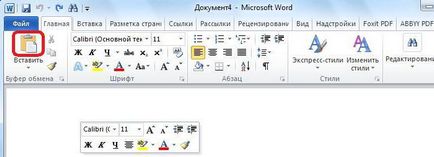
- Отже, вам знову потрібно відкрити два документа - Excel і Word. В "Ексель" виділіть потрібну область і помістіть її в буфер обміну, одним з тих способів, які були наведені вище.
- Після цього переходите до програми "Ворд". Вам необхідно відкрити меню, що випадає інструменту "Вставити". Для цього натисніть на стрілку під ним.

- В меню виберете "Спеціальна вставка." - відкриється однойменне вікно. У ньому вам потрібно переключитися на пункт "Зв'язати" і в полі "Як" вибрати "Лист Microsoft Excel (об'єкт)".
- Після виконаних дій натисніть "ОК" - таблиця буде вставлена в документ.
Ви можете помітити, що таблиця вставлена в вигляді малюнка - це означає, що ви не зможете її редагувати, вносячи якісь правки. Звичайно ж, це відноситься до мінусів даного методу. Однак є і плюси - таблиця автоматично стиснеться, прийнявши такий розмір, який ідеально впишеться в ваш документ.
Третій спосіб: вставка з документа
За допомогою третього способу ви взагалі можете перенести таблицю з Excel в Word, що не задіявши саму програму "Ексель". Робиться це дуже просто:
- У програмі "Ворд" вам потрібно перейти у вкладку "Вставка".
- У ній треба натиснути на значок "Об'єкт", який розташований в області "Текст".

- У вікні, потрібно перейти у вкладку "Створення з файлу". Там натисніть кнопку "Огляд" і в розпочатому провіднику виберіть екселевскій файл.
- У підсумку, залишається лише натиснути на кнопку "ОК", і таблиця буде вставлена.
У цього методу є лише один недолік, крім того, що вставлена буде таблиця у вигляді картинки, вона буде вставлено повністю, тобто, ви не зможете вибрати потрібну вам область.
висновок
За підсумком є три способи, як можна вставити таблицю з Excel в Word. Всі вони гарні по-своєму і у кожного є як свої недоліки, так і переваги. Але яким способом користуватися - вирішувати тільки вам.
